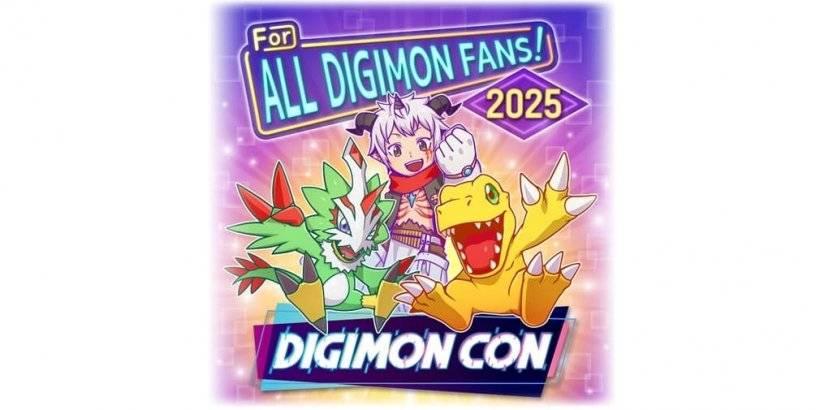So installieren Sie Minecraft in einem Chromebook: eine Schritt-für-Schritt-Anleitung
Minecraft ist ein sehr beliebtes Spiel, das auf nahezu jedem Gerätetyp, einschließlich Chromebooks, genossen werden kann. Diese Geräte werden unter Chrome -Betriebssystem ausgeführt, was Sie möglicherweise fragen, ob das Spielen von Minecraft in einem Chromebook machbar ist. Die gute Nachricht ist, dass es absolut möglich ist!
In diesem umfassenden Leitfaden führen wir Sie durch den Installationsprozess und bieten Tipps, um Ihr Spielerlebnis zu optimieren.
Inhaltsverzeichnis
- Allgemeine Informationen über Minecraft auf einem Chromebook
- Entwicklermodus aktivieren
- Installieren Sie Minecraft auf Chromebook
- Das Spiel laufen
- Wie man Minecraft auf einem Chromebook mit niedrigen Spezifikationen spielt
- Verbesserung der Leistung in Chrome OS
Allgemeine Informationen über Minecraft auf einem Chromebook
Um ein reibungsloses Gameplay zu gewährleisten, sollte Ihr Chromebook die folgenden Mindestspezifikationen erfüllen:
- Systemarchitektur: 64-Bit (x86_64, ARM64-V8A)
- Prozessor: AMD A4-9120C, Intel Celeron N4000, Intel 3865U, Intel I3-7130U, Intel M3-8100y, MediaTek Kompanio 500 (MT8183), Qualcomm SC7180 oder besser
- RAM: 4 GB
- Speicherung: Mindestens 1 GB freier Speicherplatz
Diese Anforderungen sind für die Ausführung von Minecraft in einem Chromebook von wesentlicher Bedeutung. Wenn Sie eine Verzögerung erleben, mach dir keine Sorgen. Wir werden später in diesem Artikel Lösungen zur Verfügung stellen. Lassen Sie uns nun in den Installationsprozess eintauchen.
Sie können die Bedrock -Edition einfach direkt im Google Play Store installieren. Öffnen Sie einfach den Laden, suchen Sie nach Minecraft und navigieren Sie zu seiner Seite. Beachten Sie, dass es 20 US -Dollar kostet. Wenn Sie jedoch bereits die Android -Version besitzen, die 7 US -Dollar kostet, müssen Sie nur zusätzliche 13 US -Dollar zahlen. Diese Methode ist ideal für diejenigen, die einen einfachen Installationsprozess bevorzugen.
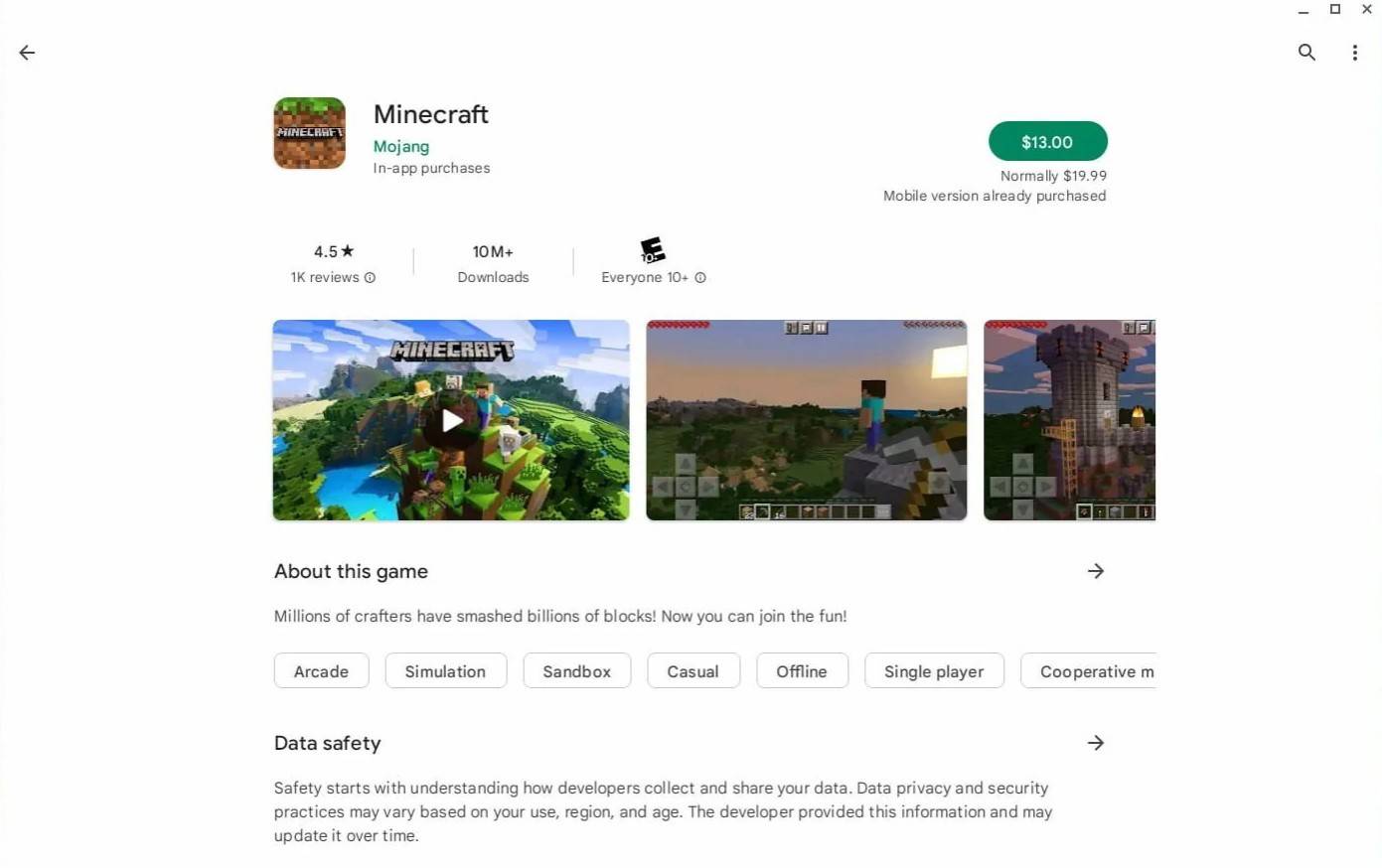
Bild: AboutChromebooks.com
Wenn Sie jedoch die traditionelle Version des Spiels bevorzugen, haben Sie Glück. Da Chrome OS auf Linux basiert und Minecraft seit langem damit kompatibel ist, können Sie es manuell installieren. Diese Methode erfordert aufgrund der Unterschiede zwischen Chrome OS und Windows mehr Liebe zum Detail und Sie müssen einen Code eingeben. Wir haben einen detaillierten Leitfaden vorbereitet, mit dem Sie in nur 30 Minuten Minecraft auf Ihrem Chromebook spielen können.
Entwicklermodus aktivieren
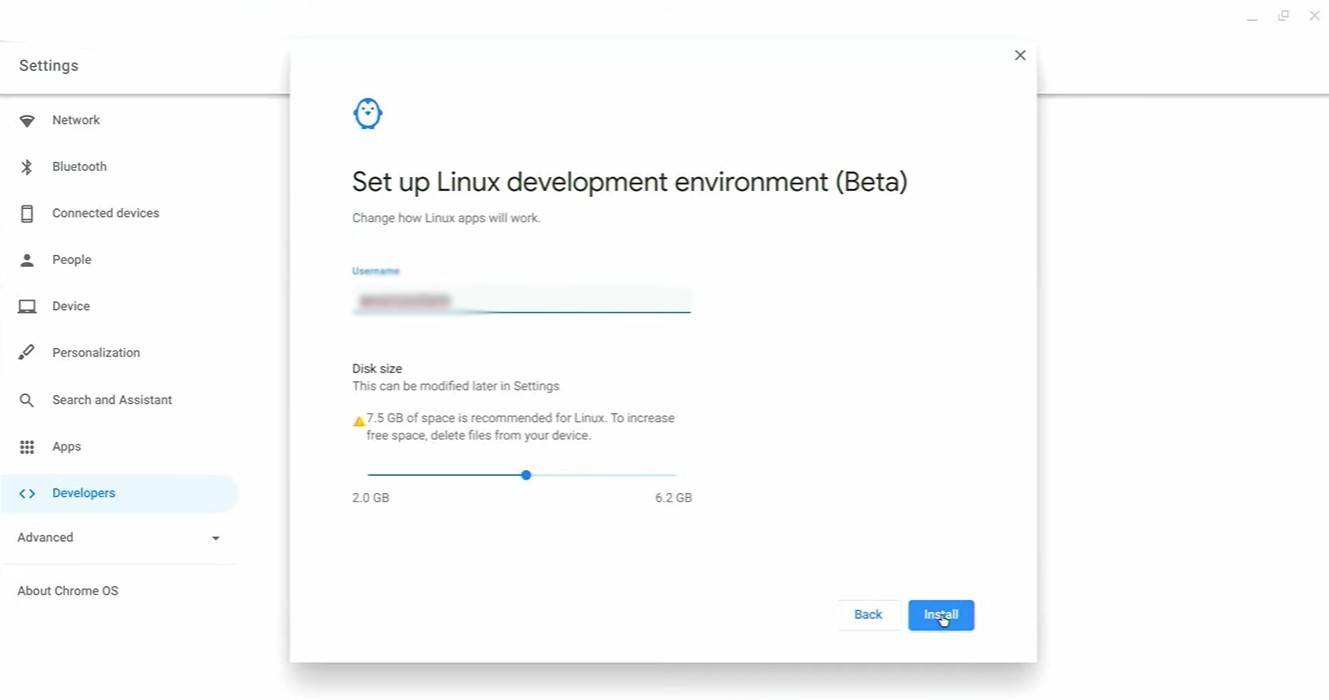
Bild: youtube.com
Zunächst müssen Sie den Entwicklermodus in Ihrem Chromebook aktivieren. Greifen Sie auf das Menü Einstellungen zu, ähnlich dem Menü "Start" auf anderen Systemen, und navigieren Sie zum Abschnitt "Entwickler". Aktivieren Sie die Option "Linux Development Environment". Befolgen Sie die Eingabeaufforderungen auf dem Bildschirm, und nach Abschluss wird das Terminal geöffnet. Dieses Tool ähnelt der Eingabeaufforderung in Windows und wird für die nachfolgenden Schritte verwendet.
Installieren Sie Minecraft auf Chromebook

Bild: youtube.com
-
Der meteorhafte Aufstieg von Marvel Rivals, dem Multiplayer-Spiel von NetEase, ist sowohl auf Lob als auch auf rechtliche Schwierigkeiten gestoßen. Obwohl das Spiel schnell Millionen von Spielern anzog, wurde sein Erfolg von ernsthaften rechtlichen PAutor : Violet Dec 22,2025
-
Digimon Con 2025 hat mit einer neuen TCG-Ankündigung für Fans geliebäugelt.Starke Hinweise deuten auf ein mobiles bzw. handyrelevantes Projekt in Entwicklung hin.Könnte dies ein potenzieller Konkurrent für Pokémon TCG Pocket werden?Für Fans des langjAutor : Alexis Dec 21,2025
-
 Hey Love Adam ModHerunterladen
Hey Love Adam ModHerunterladen -
 AristocuntsHerunterladen
AristocuntsHerunterladen -
 Math Playground Cool GamesHerunterladen
Math Playground Cool GamesHerunterladen -
 Cửu Âm VNGHerunterladen
Cửu Âm VNGHerunterladen -
 GaduatedHerunterladen
GaduatedHerunterladen -
 The Null HypothesisaHerunterladen
The Null HypothesisaHerunterladen -
 Lustful EscapadeHerunterladen
Lustful EscapadeHerunterladen -
 Freaky Stan ModHerunterladen
Freaky Stan ModHerunterladen -
 Game Haikyuu Piano TilesHerunterladen
Game Haikyuu Piano TilesHerunterladen -
 Auto Risk RiskHerunterladen
Auto Risk RiskHerunterladen
- Spring Valley Farm Game: Januar 2025 Einlösen von Codes
- WWE-Superstars treten Call of Duty Warzone: Mobile Roster bei
- Midnight Girl ist ein minimalistisches Point-and-Click-Adventure, das im Paris der 60er Jahre spielt und jetzt auf Mobilgeräten vorbestellt werden kann
- Mobile Legends: Bang Bang – Bester Lukas-Build
- "Grand Outlaws entfesselt Chaos und Kriminalität auf Android Soft Start"
- Videospiellied übertrifft 100 Millionen Streams auf Spotify